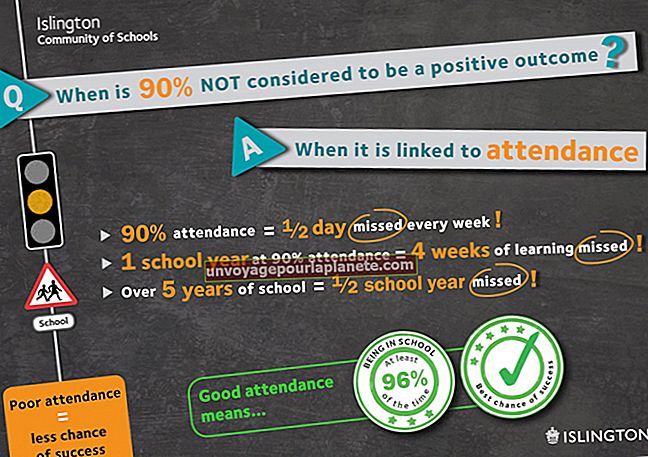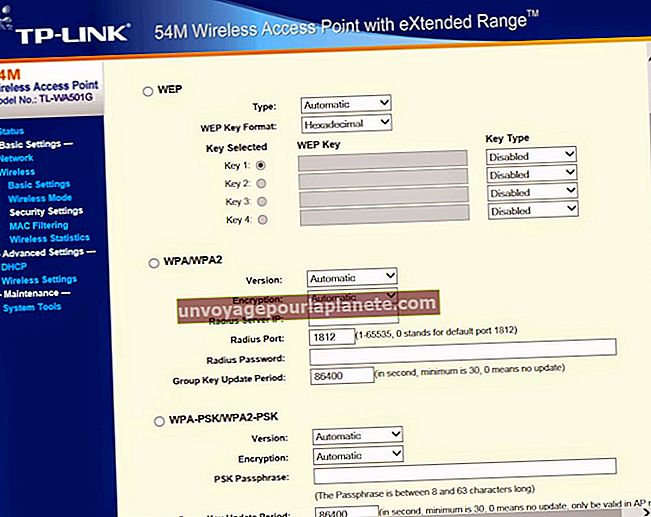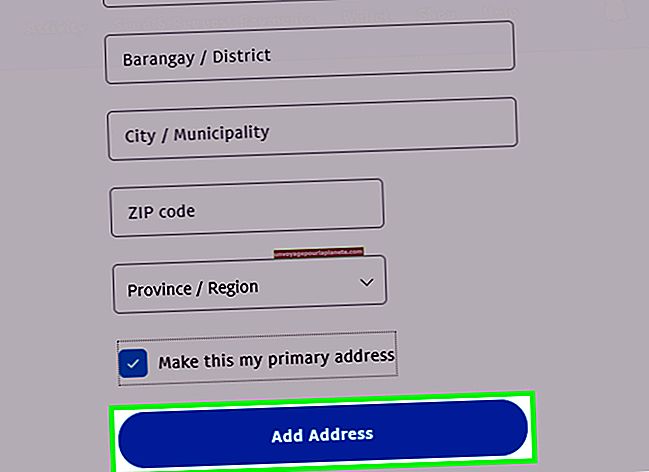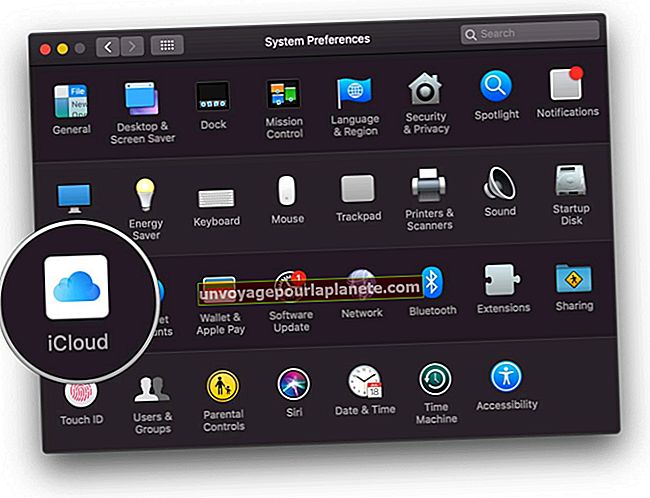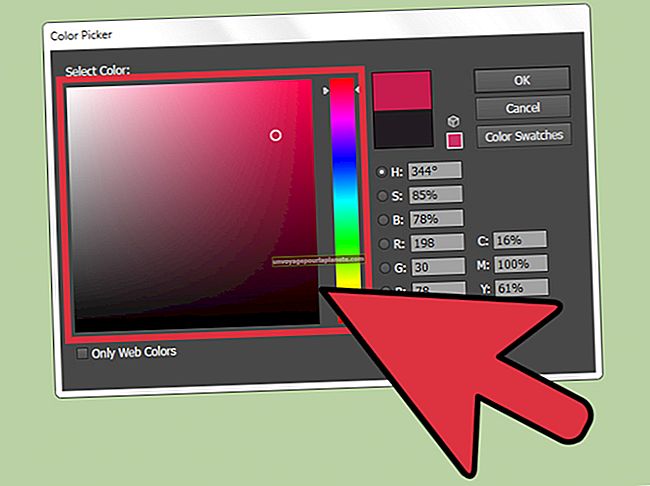Paano Kumuha ng isang Libreng Apple ID
Binibigyan ng isang Apple ID ang iyong maliit na negosyo ng pag-access sa mga serbisyong online ng kumpanya. Maaari kang gumamit ng isa upang isumite ang iyong mga podcast sa iTunes, bumili ng mga produkto mula sa online na tindahan ng negosyo at makakuha ng suportang panteknikal para sa mga produkto ng Apple ng iyong kumpanya. Hangga't nagtataglay ka ng wastong email address, maaari kang mag-set up ng isang libreng Apple ID para sa iyong negosyo gamit ang pangalan at address ng iyong kumpanya. Dahil pinapayagan ng Apple ang maraming mga ID, ang iyong mga empleyado ay maaaring lumikha ng kanilang sariling mga ID na nauugnay sa iyong kumpanya din.
1
Pumunta sa pahina ng Aking Apple ID sa website ng Apple (link sa Mga Mapagkukunan). I-click ang pindutang "Lumikha ng isang Apple ID".
2
Punan ang email address na nais mong gamitin bilang iyong ID. I-type ang iyong ginustong password nang dalawang beses.
3
I-click ang drop-down na listahan ng "Tanong sa Seguridad" at pumili ng isang katanungan para sa website na tatanungin kung nakalimutan mo ang iyong password. I-type ang sagot sa kahon sa ibaba.
4
Piliin ang iyong petsa ng kapanganakan mula sa tatlong mga listahan ng drop-down. I-type ang iyong buong pangalan sa tatlong mga patlang sa ibaba. Punan ang impormasyon ng iyong address, kabilang ang iyong bansa, pangalan ng kumpanya, kalye, lungsod, estado at zip code.
5
I-type ang iyong ginustong wika kung ayaw mong gumamit ng Ingles. I-click ang kahon sa tabi ng bawat kagustuhan sa contact sa ibaba, tulad ng kung nais mong makatanggap ng email mula sa mga newsletter ng Apple o iTunes.
6
I-type ang CAPTCHA code sa kahon sa ibaba ng imahe. I-click ang check box sa ibaba upang sumang-ayon sa mga tuntunin ng serbisyo ng Apple at patakaran sa privacy ng customer.
7
I-click ang "Lumikha ng Apple ID" upang matapos ang paglikha ng iyong account.
8
Pumunta sa iyong inbox upang maghanap para sa isang mensahe ng kumpirmasyon mula sa Apple at i-click ang link sa pag-verify sa loob. I-type ang iyong mga kredensyal ng Apple account sa pahina at i-click ang "I-verify ang Address" upang tapusin ang pag-verify sa iyong account.